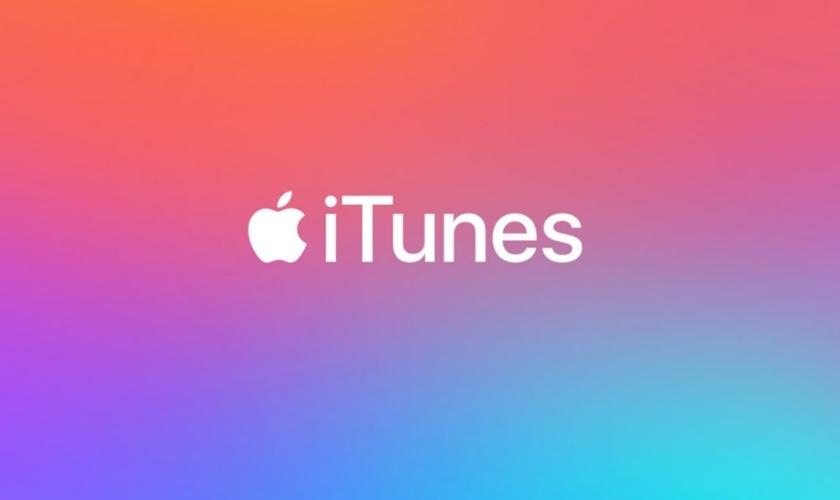Có thể nhiều người dùng iPhone vẫn chưa biết kết nối iTunes là gì và tài khoản iTunes Store có vai trò như thế nào. Để hiểu rõ hơn về iTunes và iTunes Store là gì thì không nên bỏ qua bài viết sau. Chúng tôi sẽ giới thiệu cho bạn chi tiết về iTunes và các tính năng, công dụng nổi bật của nó. Hãy cùng theo dõi bài viết nhé!
TÓM TẮT NỘI DUNG
Toggle1. Tài khoản iTunes là gì?
iTunes là cụm từ không phải ai cũng thật sự hiểu và biết hết các công dụng của nó trên các thiết bị iOS. Vậy thì iTunes là gì?
iTunes là phần mềm do hãng Apple cung cấp miễn phí cho người dùng có thể quản lý iPhone/iPad dễ dàng. Phần mềm này tương thích và có thể cài đặt trên cả máy tính Windows và Mac. Mặc khác, iTunes còn đóng vai trò trung gian để kết nối iPhone với máy tính cho người dùng đa dạng hóa dữ liệu. Bên cạnh đó, iTunes giúp bạn cập nhật những phiên bản iOS mới một cách nhanh nhất.
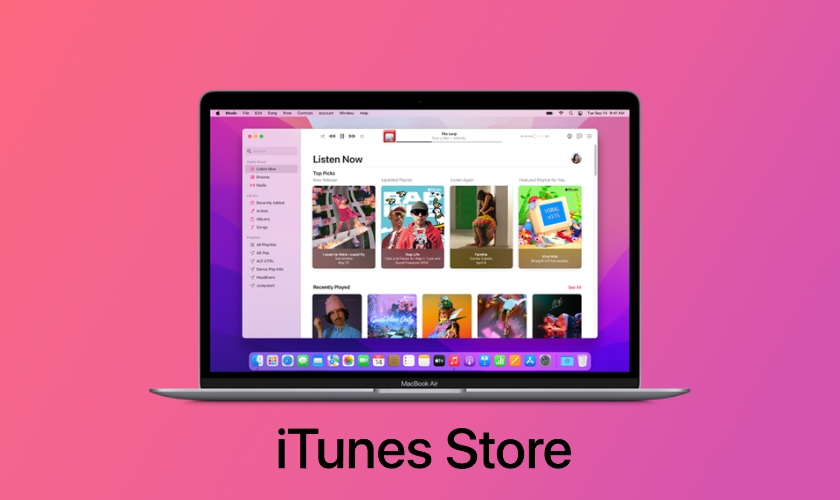
iTunes bao gồm có 2 phần chính:
- iTunes Store: Là một cửa hàng trực tuyến, cung cấp cho người dùng iOS các ứng dụng tiện ích như phim, chương trình truyền hình, game hoặc sách đa dạng.
- iTunes Player: Giúp người dùng quản lý và dễ dàng tìm kiếm các ứng dụng âm thanh, video.
2. iTunes Strore là gì?
Để hiểu rõ hơn về iTunes Store là gì, chúng tôi sẽ nói rõ hơn trong phần này. Như đã giới thiệu trên, iTunes Store là một cửa hàng trực tuyến được Apple tạo ra vào năm 2003. Bạn có thể hiểu tương tự như kho ứng dụng App Store.
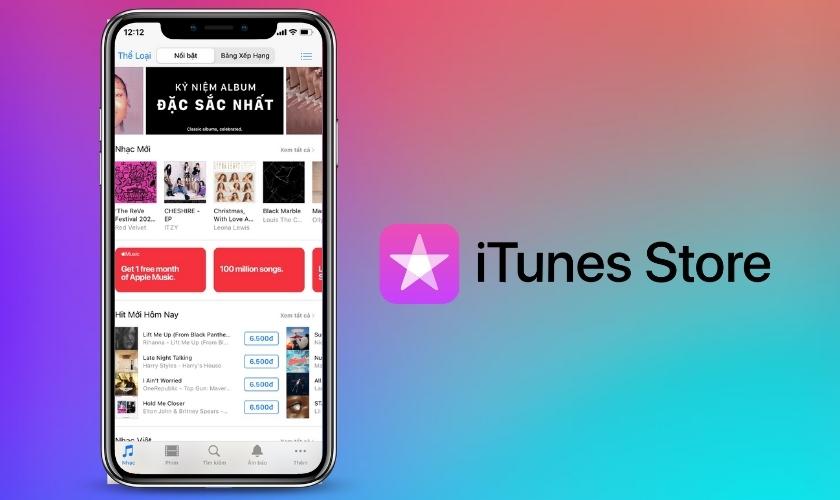
Tại đây, người dùng hoàn toàn có thể tìm kiếm và chọn lựa tải về những âm thanh, bài hát, phim hay. Tuy nhiên, hầu hết các tiện ích trên đây đều phải trả phí để mua hoặc sử dụng. Về hình thức thanh toán cũng sẽ giống như phương thức thanh toán trên App Store.
Muốn mua sắm trên iTunes Store người dùng sẽ cần có tài khoản iTunes, chính là Apple ID của bạn. Vì vậy, bạn chỉ cần có Apple ID là có thể truy cập iTunes Store mua sắm thỏa thích.
Nếu như chưa biết cách tạo tài khoản mới Apple ID, bạn có thể tham khảo bài viết dưới đây:
Apple ID là gì và cách tạo tài khoản Apple ID đơn giản nhất
3. Tính năng nổi bật của iTunes là gì?
Nếu như bạn chưa biết các tính năng hay ho của iTunes là gì. Hãy cùng chúng tôi khám phá những tính năng nổi bật của iTunes sau đây:
- Dễ dàng đồng bộ, sao lưu dữ liệu trên iPhone, iPad với máy tính.
- Khôi phục dữ liệu cho iPhone đơn giản khi gặp trường hợp mất dữ liệu.
- Hỗ trợ quản lý các file âm thanh, hình ảnh hay video tiện lợi.
- Kết nối iPhone với iTunes Store để tải hoặc mua các dịch vụ mà Apple cung cấp như ứng dụng, nhạc, video, phim,…
- Tiết kiệm thời gian tìm kiếm file âm thanh, hình ảnh, video.
- Tự động cung cấp những thông tin liên quan đến bài hát, lời bài hát hay album mà người dùng đang quan tâm.
Với những tính năng trên, có thể thấy rằng iTunes là một phần mềm vô cùng hữu ích. Hỗ trợ người dùng quản lý điện thoại một cách tối ưu. Qua đây, bạn cũng có thể biết và khai thác tối đa hiệu quả sử dụng iTunes.
4. Cách cài đặt iTunes trên máy tính Windows
Qua những thông tin trên thì hẳn bạn đã hiểu kết nối iTunes là gì. iTunes là phần mềm có khả năng tương thích với cả máy tính Windows và macOS. Và, đối với các máy Macbook nhà Apple, thì iTunes đã được cài đặt sẵn trên máy. Trường hợp bạn lỡ xoá thì cũng có thể tải về lại qua đường link:
http://www.apple.com/itunes/download/
Sau đây, chúng tôi sẽ hướng dẫn chi tiết cách cài đặt iTunes cho máy tính Windows cho bạn. Dù là gì đi nữa, muốn sử dụng các tiện ích trên iTunes của Apple thì bạn cần tải chúng về. Cách thực hiện như sau:
Bước 1: Trước tiên, bạn cần truy cập vào https://www.apple.com/itunes/ bằng trình duyệt trên máy tính và nhấn chọn Get it from Microsoft để tiến hành cài đặt iTunes.
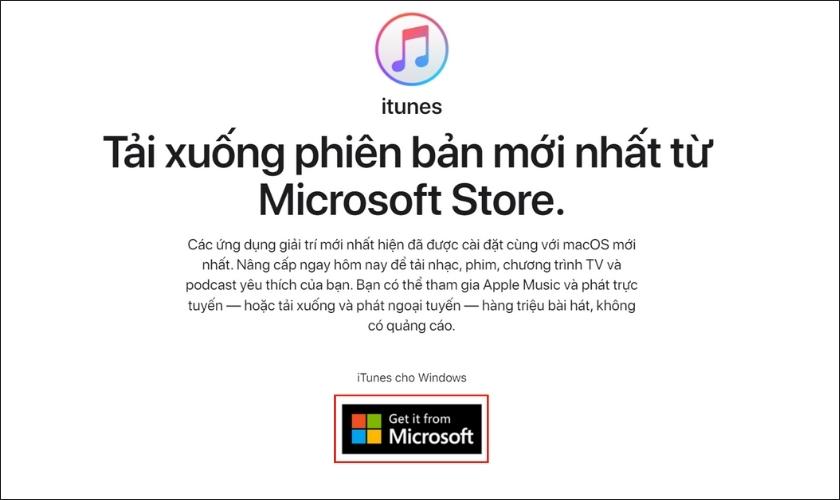
Bước 2: Tiếp đó, bạn nhấn Load in application Store. Màn hình sẽ hiện ra thông báo, bạn chọn Mở Microsoft Store.
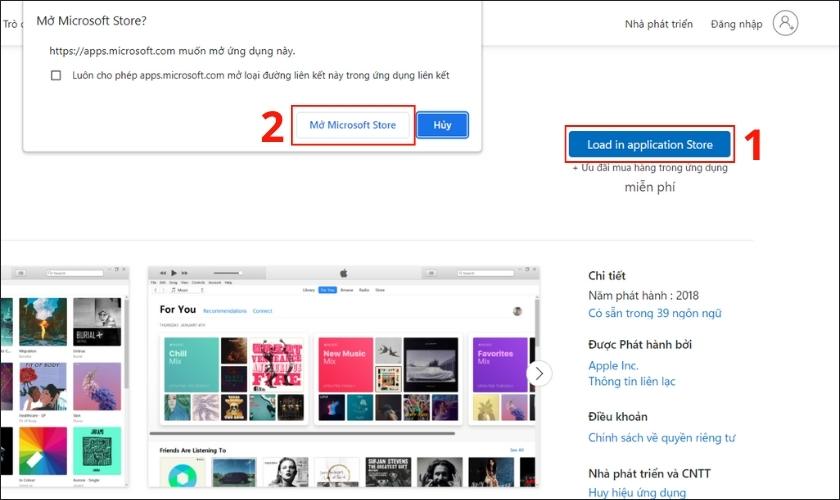
Bước 3: Lúc này, máy tính sẽ chuyển hướng qua Microsoft Store, bạn nhấn Get để cài đặt iTunes.
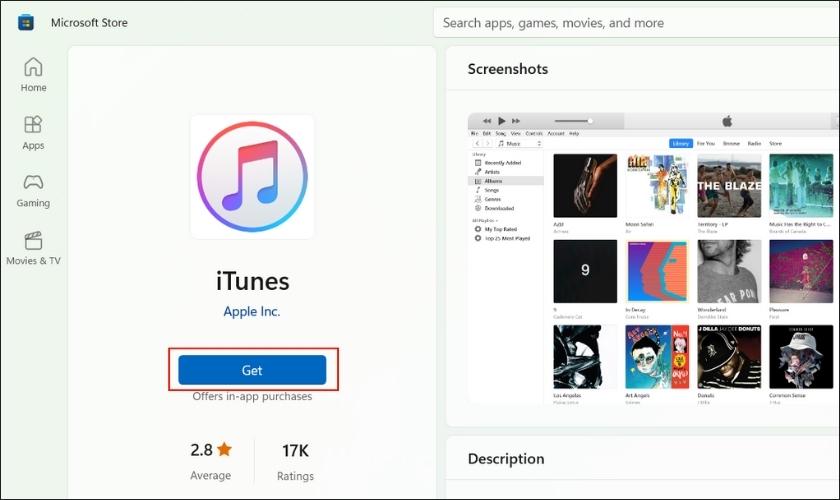
Bước 4: Sau khi tải file về xong, bạn mở file lên và nhấn Next.
Bước 5: Bạn tiếp tục nhấn Next cho đến khi xuất hiện Install và bạn nhấn chọn nó. Cuối cùng, nhấn Finish là hoàn thành việc cài đặt iTunes.
Qua bài viết trên, chúng tôi tin rằng bạn đã hiểu hơn về kết nối iTunes là gì và cách tải, tạo tài khoản iTunes Store. Bên cạnh đó, bạn cũng nên thường xuyên sao lưu dữ liệu trên iTunes. Cảm ơn bạn đã theo dõi hết bài viết, đừng quên chia sẻ bài viết để mọi người cùng tham khảo về iTunes nhé!
Xem thêm nhiều thủ thuật hay tại chuyên mục Tin tức CareS ASP!